Come cancellare la cache di Discord su Windows, iPhone, Android, Mac
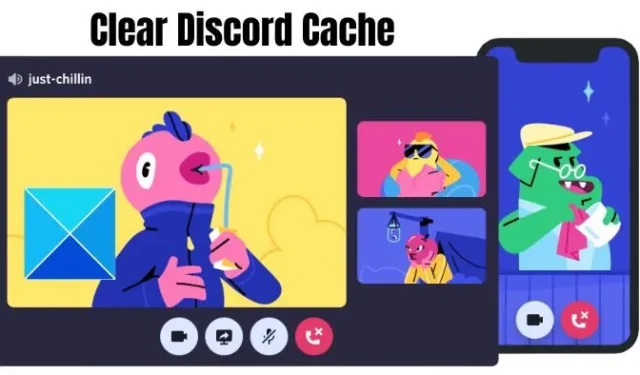
Dopo essere stata utilizzata per un po’ di tempo, qualsiasi app accumula molti file di cache. Mentre rendono l’app più veloce, con il tempo diventa obsoleta e può causare problemi. L’app Discord non fa eccezione e poiché si basa in gran parte sui file memorizzati nella cache, è una buona idea svuotare la cache di tanto in tanto. Questo post condividerà i passaggi per aiutarti a svuotare la cache di Discord su Windows, iPhone, Android e Mac.
Perché è una buona idea eliminare i dati della cache di Discord?
- Risolvi i problemi con Discord: a volte, l’eliminazione della cache può aiutare a risolvere alcuni problemi con l’app, come il crash o la mancata visualizzazione corretta di immagini o video specifici.
- Libera spazio di archiviazione: la cache può occupare una notevole quantità di spazio sul tuo dispositivo, soprattutto se usi spesso Discord. Se stai esaurendo lo spazio di archiviazione, l’eliminazione della cache può aiutarti a liberare spazio.
- Privacy: la cache può contenere copie temporanee di dati personali, come immagini o messaggi che hai inviato o ricevuto in Discord.
Come cancellare la cache di Discord
Di seguito sono riportati i metodi che puoi utilizzare per cancellare le cache di Discord attraverso vari dispositivi. Assicurati di convalidare i dati dopo che la cache è stata cancellata. Potrebbe essere un po’ lento all’inizio, ma super fluido una volta scaricati i file utilizzati più di frequente per l’applicazione.
Come cancellare la cache di Discord su Windows
Molti dei documenti e dei file essenziali richiesti da Discord per essere eseguiti sono conservati da Windows, insieme alla cache. Pertanto, è necessario individuare la posizione AppData di Discord su un PC Windows. Poiché conserva ogni immagine, GIF e video dai server e dagli amici con cui sei collegato, potresti doverli eliminare. Vediamo come procedere:
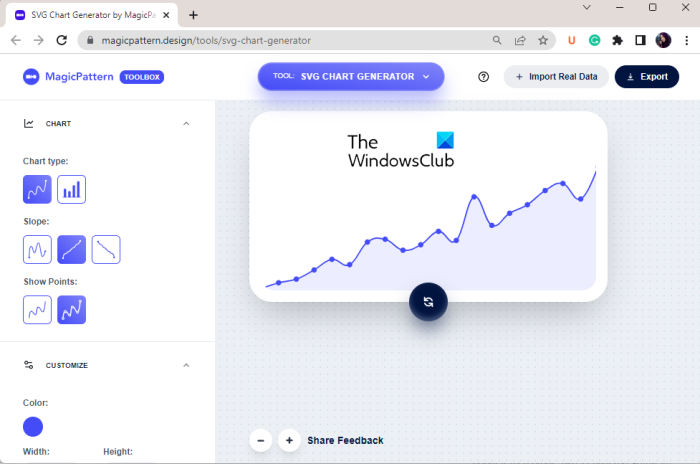
Per cancellare la cache Discord su PC Windows:
- Chiudi Discord prima di eseguire i passaggi.
- Sulla barra di ricerca di Windows, digita %appdata% e fai clic sul risultato per aprire la cartella.
- Troverai molte applicazioni nella cartella. Trova e fai clic sulla cartella discord .
- Nella cartella discord , trova queste tre cartelle: Cache , Code Cache e GPU Cache .
- Fare clic con il tasto destro su ciascuna di queste cartelle e fare clic su Elimina .
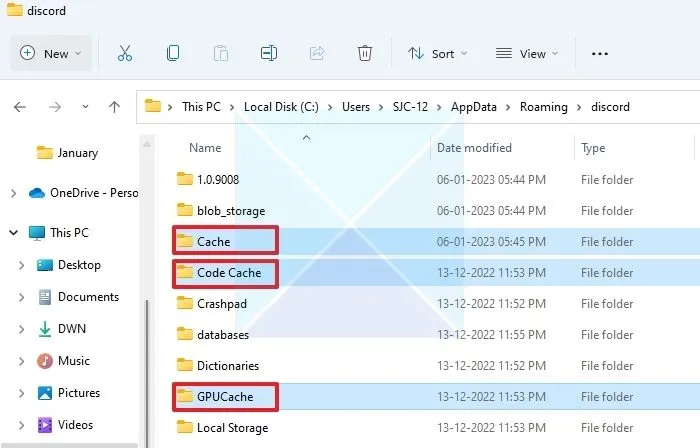
È inoltre necessario eliminarli dal Cestino per eliminarli definitivamente.
Come cancellare la cache di Discord su iPhone
Per eliminare la cache Discord sul tuo iPhone, hai due opzioni: disinstallare l’app o utilizzare la funzionalità in-app di Discord. Inizieremo con il metodo più comune utilizzato sugli iPhone per eliminare le cache.
Utilizzo delle impostazioni iOS
Eliminerai l’applicazione dal tuo telefono per eseguirla. Controllare i seguenti passaggi indicati di seguito:
- Vai al menu Impostazioni sul tuo iPhone.
- Scegli l’ opzione Generale dall’elenco e l’ opzione Archiviazione iPhone .
- Scorri verso il basso e fai clic sull’app Discord .
- Fare clic sull’opzione Elimina app e, per confermarla, fare nuovamente clic sull’opzione Elimina app .
Quindi, l’intera cache di Discord viene cancellata. Tuttavia, sarebbe meglio se reinstallassi Discord dall’App Store per riutilizzarlo. Successivamente, puoi controllare l’opzione in-app per rimuovere le cache dall’app Discord.
Utilizzo delle impostazioni in-app
Questo metodo è relativamente facile da eseguire, ma ricorda che non tutte le app includono l’opzione per cancellare la cache in-app e dovrai utilizzare il metodo precedente per rimuovere le cache.
- Apri l’ app Discord sul tuo iPhone e fai clic sull’icona del tuo profilo nell’angolo inferiore della pagina.
- Scorri verso il basso e fai clic sull’opzione Cancella cache .
Come cancellare la cache di Discord su Android
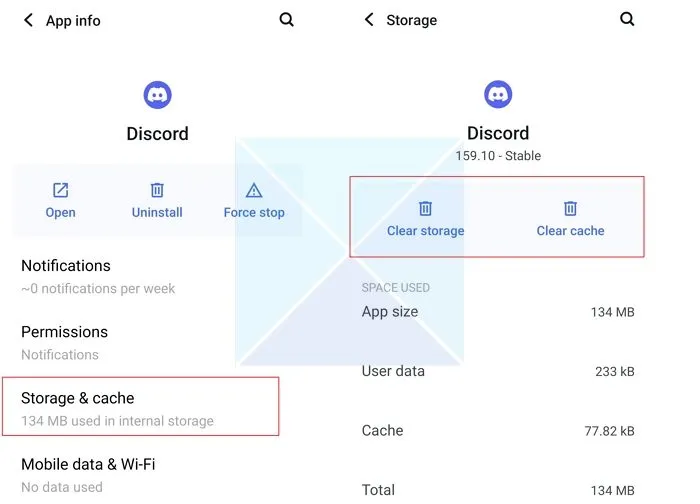
Cancellare la cache di Discord su Android è facile e relativamente semplice. Puoi farlo tramite l’app Impostazioni sul tuo telefono Android.
- Apri il tuo telefono Android e scegli l’ app Impostazioni .
- Scegli le opzioni App e notifiche .
- Scegli l’ opzione Visualizza tutte le app in App aperte di recente .
- Scorri verso il basso, individua l’ app Discord e fai clic su di essa.
- Fare clic sull’opzione Archiviazione e cache e scegliere l’ opzione Cancella cache .
Tutte le cache sull’app Discord verranno eliminate.
Come cancellare la cache di Discord su Mac
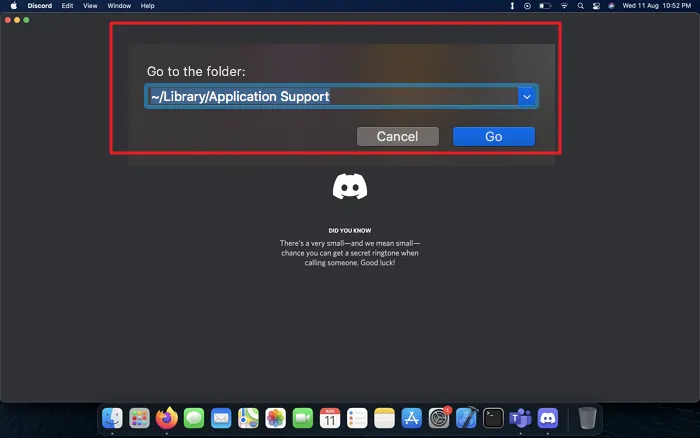
La maggior parte delle app macOS salva i propri dati cruciali in un enorme database chiamato Application Support . Anche la cache per Discord si trova qui. Quindi, ecco come eliminare le cache Discord su Mac.
- Se l’ app Discord è aperta, chiudila, apri Finder e fai clic su Vai .
- Scegli l’ opzione Vai alla cartella dal menu a discesa.
- Digita o copia e incolla l’indirizzo indicato di seguito e fai clic su Vai .
~/Library/Application Support/discord/
- Nella cartella Discord , scegli le seguenti cartelle: Cache , Code Cache e GPUCache; fai clic con il pulsante destro del mouse e scegli Sposta nel cestino .
Quindi, è così! Tutte le cache dell’app Discord sul tuo PC Mac vengono eliminate.
Conclusione
L’accumulo di cache Discord crea sempre un ostacolo sul tuo dispositivo; che si tratti di iPhone, Android, Mac o Windows; affinché le funzioni funzionino senza intoppi. I metodi per rimuovere le cache Discord da tutti i dispositivi menzionati sono passaggi diretti, semplici e chiari nell’articolo che sicuramente ti aiuteranno senza alcuna confusione. Tuttavia, ricorda sempre di chiudere l’app Discord prima di iniziare a eliminarli dal tuo dispositivo. Spero che questo articolo aiuti!
La cache di Discord è sicura da eliminare?
In genere è sicuro eliminare la cache di Discord. L’eliminazione della cache può aiutare a risolvere problemi specifici, come l’arresto anomalo dell’app o la mancata visualizzazione corretta di immagini o video specifici. È importante notare che l’eliminazione della cache non eliminerà nessuna delle tue chat o altri dati essenziali. Eliminerà solo file e dati temporanei che possono essere facilmente riscaricati o rigenerati da Discord.



Lascia un commento